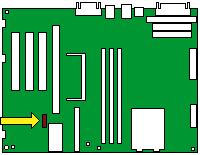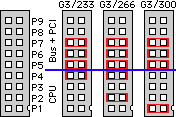-4- Jetzt geht's ans Experimentieren. Die entsprechenden Jumper-Einstellungen finden sich in den folgenden Tabellen. Die Prozessorgeschwindigkeit hängt ab vom Bustakt und dem eingestellten Multiplikatorwert:
| -4- Now go for it. See the tables below for the different jumper settings. Note that the CPU speed depends on bus clock and the multiplier:
|
-5- Anmerkung: Die Jumper 5 und 6 geben an, in welchem Verhältnis Systembus und PCI-Bus stehen sollen. Die meisten PCI-Karten sind für eine Geschwindigkeit von 33 MHz ausgelegt, höhere Werte können zu Funktionsstörungen führen.
| -5- Note: With the jumpers 5 and 6 you set the ratio between system bus and PCI bus. Most PCI cards are built for a speed of 33 MHz, higher speeds may result in improper functionality.
| |
| Jumper Nr. |
Multiplikator
CPU : Bus |
Prozessor-Takt bei... CPU speed at... |
| 1 |
2 |
3 |
4 |
66MHz Bus |
70MHz Bus |
75MHz Bus |
83MHz Bus |
| |
* |
* |
* |
3.0 |
200 |
210 |
225 |
250 |
| |
|
|
* |
3.5 |
233 |
245 |
263 |
292 |
| |
* |
|
* |
4.0 |
266 |
280 |
300 |
333 |
| * |
|
|
|
4.5 |
300 |
315 |
337 |
375 |
| |
* |
|
|
5.0 |
333 |
350 |
375 |
416 |
| |
* |
* |
|
5.5 |
366 |
385 |
413 |
458 |
| |
|
* |
|
6.0 |
400 |
420 |
450 |
500 |
| * |
|
* |
|
6.5 |
433 |
455 |
487 |
541 |
| * |
* |
|
* |
7.0 |
466 |
490 |
525 |
583 |
|
| |
-6- Wie teste ich die neue Einstellung? Ganz einfach: Rechner über die Tastatur einschalten. Wenn sich nach dem Startton nichts mehr regt, dann sind Prozessor und/oder Systembus (Motherboard) mit der Einstellung überfordert und verweigern ihren Dienst. In diesem Fall einfach wieder eine Stufe zurckschalten.
Wenn der Rechner problemlos startet, so bedeutet das nicht automatisch, dass er auch problemlos arbeitet. Bei kritischen Einstellungen mehren sich plötzliche Programmabstürze, in diesem Fall sollten Prozessor- oder Bustakt eine Stufe zurückgedreht werden. Wir haben auch den Fall festgestellt, dass nur von der externen Festplatte gestartete Applikationen nicht richtig laufen wollten. Das Gehäuse muss zum Testen übrigens nicht wieder montiert und der MiniTower nicht extra zusammengeklappt werden, auch wenn das für den Dauerbetrieb ratsam ist.
| -6- How do I test the new settings? Simply turn on your machine. If it doesn't move after the startup tune then the processor and/or system bus (motherboard) are really overclocked. Simply switch back to a lower setting.
If the Mac starts up properly this doesn't mean that it also works properly. If you get more programs terminated because of error type xy... then switch back to the next lower processor or bus speed. We also experienced that the machine worked fine but most applications started from the external harddisk did terminate themselves after a few seconds. Besides, for testing purposes you don't need to close your Macs case (or MiniTower).
Ein Hinweis zum Cache: Durch Übertaktung der CPU läuft auch das Backside-Cache schneller. Da die Cache-Chips ebenfalls eine maximale, individuell verschiedene Takt-Obergrenze besitzen, kann das Cache zum limitierenden Faktor werden, schon bevor CPU und Motherboard ihre Grenzen erreichen. Hier mag es hilfreich sein, das CPU : Cache Verhältnis von den standardmässigen 2:1 auf einen kleineren Teiler zu setzen (z.B. 3:1 - Hersteller von G3-Upgrades stellen alle ein entsprechendes Utility auf ihren Webseiten bereit). Zumindest gelegentliche Abstürze könnten so u. U. vermieden werden, hängt sich der Rechner aber bereits vor dem Laden der Systemerweiterungen auf, hilft auch das nichts.
| A note on cache speed: Overclocking the CPU also increases backside cache speed. The cache chips also have a maximum speed (varies from chip to chip), so the cache could be a speed limitation before CPU and motherboard are pushed to their limits. It's a good idea to set the CPU : cache ratio to a lower level (default is 2:1, try 3:1 - G3 upgrade manufacturers do all have a downloadable utility). This may help avoiding occasional freezes, but it won't help you running a higher clock speed if the Mac freezes already before loading inits.
| |
Wenn Ihnen eine Tuning-Aktion gelungen ist, so lassen Sie uns das doch mit einem Email an info@macinfo.de wissen!
| If you successfully tuned up your PowerMac G3 please let us know by sending an email to info@macinfo.de.
| | | |